วิธีตัด คัดลอก และวางข้อความบน iPad
สิ่งที่ต้องรู้
- แตะข้อความค้างไว้ วางเคอร์เซอร์ไว้ที่จุดเริ่มต้นของส่วน แล้วลากไปที่จุดสิ้นสุดเพื่อทำการเลือก
- แตะเลือกและเลือก ตัด หรือ สำเนาจากนั้นแตะตำแหน่งที่คุณต้องการวางข้อความแล้วแตะ แปะ.
บทความนี้อธิบายวิธีการตัด คัดลอก และวางข้อความบน iPad ที่ใช้ iOS 9 หรือใหม่กว่า
วิธีการคัดลอก ตัด และวางบน iPad
แทนที่จะพิมพ์ข้อความเดิมซ้ำแล้วซ้ำอีก ให้ใช้การคัดลอกหรือตัดเพื่อวางข้อความบนคลิปบอร์ดของ iPad จากนั้นวางข้อความจากคลิปบอร์ดลงในแอพหรือเอกสารใดๆ
เปิดเอกสารหรือไฟล์ข้อความที่มีข้อความที่คุณต้องการตัดหรือคัดลอก
แตะข้อความที่คุณต้องการเลือกค้างไว้
-
ใช้แว่นขยายเพื่อวางเคอร์เซอร์ไว้ที่จุดเริ่มต้นหรือจุดสิ้นสุดของส่วนที่คุณต้องการตัดหรือคัดลอก

-
ยกนิ้วขึ้นเมื่อเคอร์เซอร์อยู่ในตำแหน่งที่คุณต้องการให้แสดงเมนู
เมนูนี้อาจมีรายการเฉพาะแอปด้วย ทั้งนี้ขึ้นอยู่กับโปรแกรม
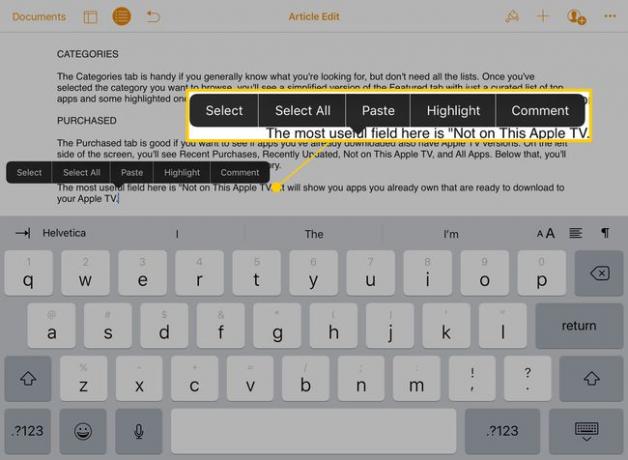
-
แตะ เลือก.
แตะ เลือกทั้งหมด เพื่อเลือกข้อความทั้งหมดบนหน้าโดยอัตโนมัติ
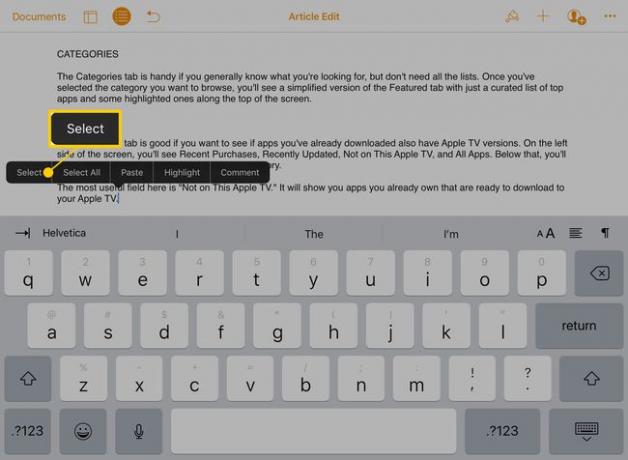
-
เคอร์เซอร์จะเข้าสู่โหมดการเลือก ซึ่งจะเพิ่มวงกลมสีน้ำเงินที่ด้านบนและด้านล่างของบรรทัด ใช้สิ่งเหล่านี้เพื่อเลือกข้อความที่คุณต้องการตัดหรือคัดลอก ลากวงกลมด้านบนเพื่อกำหนดจุดเริ่มต้นของการเลือกและด้านล่างเพื่อกำหนดจุดสิ้นสุด
ในบางแอพ ให้เข้าสู่โหมดการเลือกโดยแตะสองครั้งที่ข้อความที่คุณต้องการเลือก
-
เมื่อเลือกข้อความแล้ว เมนูจะปรากฏขึ้น

-
แตะ ตัด เพื่อลบข้อความที่เลือกออกจากเอกสารและวางสำเนาไว้ในคลิปบอร์ด หรือแตะ สำเนา เพื่อวางสำเนาบนคลิปบอร์ดโดยไม่ต้องลบออกจากบันทึกต้นฉบับ

เปิดแอพหรือเอกสารที่คุณต้องการแทรกข้อความที่คัดลอกหรือตัด
-
แตะค้างไว้เพื่อแสดงแว่นขยาย จากนั้นวางเคอร์เซอร์ในตำแหน่งที่คุณต้องการวางข้อความ เมื่อคุณยกนิ้วขึ้น ให้แตะ แปะ.

-
ข้อความที่ตัดหรือคัดลอกจะปรากฏในตำแหน่งเคอร์เซอร์

จัดรูปแบบข้อความที่วาง อาจต้องเปลี่ยนตัวแบ่งบรรทัดหรือการจัดรูปแบบอื่นๆ หลังจากวางข้อความในเอกสารแล้ว
แป้นพิมพ์ลัดบน iPad
แป้นพิมพ์เริ่มต้นของ iPad ได้รับทางลัดและปุ่มต่างๆ กับ iOS 9 ใช้แป้นพิมพ์ลัดเหล่านี้เพื่อตัด คัดลอก และวางโดยไม่ต้องไปที่เมนูป๊อปอัป

ในโปรแกรมต่างๆ เช่น Notes เมื่อเลือกข้อความแล้ว เมนูจะปรากฏขึ้นที่มุมซ้ายบนของแป้นพิมพ์ แตะเมนูเพื่อแสดงชุดตัวเลือก ไอคอนกรรไกรตัดข้อความ ไอคอนที่ดูเหมือนกล่องเส้นประที่อยู่ข้างหน้าจะเป็นการคัดลอกข้อความ และไอคอนคลิปบอร์ดจะแทนที่ข้อความที่เลือกด้วยสิ่งที่อยู่ในคลิปบอร์ด (วาง)
ใช้ Virtual Trackpad เพื่อตัดและวาง
NS แทร็คแพดเสมือน iOS ยังทำให้การคัดลอกและวางง่ายขึ้น หากต้องการเปิดใช้งาน ให้แตะสองนิ้วบนแป้นพิมพ์ค้างไว้หรือกดแป้นเว้นวรรคค้างไว้

ในการเลือกข้อความ ให้กดสองนิ้วบนแป้นพิมพ์ค้างไว้หนึ่งหรือสองวินาทีจนกว่าเคอร์เซอร์จะเข้าสู่โหมดการเลือก ลากนิ้วของคุณบนจอภาพ iPad เพื่อเลือกข้อความที่คุณต้องการ จากนั้นตัด คัดลอก หรือวาง
ตัดและวางด้วยมัลติทาสกิ้งบน iPad
NS ตัวเลือกมัลติทาสกิ้ง ที่ Apple เพิ่มลงใน iPad ใน iOS 9 ทำให้ง่ายต่อการคัดลอกและวางทั้งข้อความและรูปภาพจากแอปหนึ่งไปยังอีกแอปหนึ่ง โดยปกติ ในการคัดลอกและวาง ข้อความหรือรูปภาพจะถูกคัดลอกในแอปหนึ่ง อีกแอปหนึ่งจะเปิดขึ้น จากนั้นข้อความจะถูกวางในแอปที่สอง
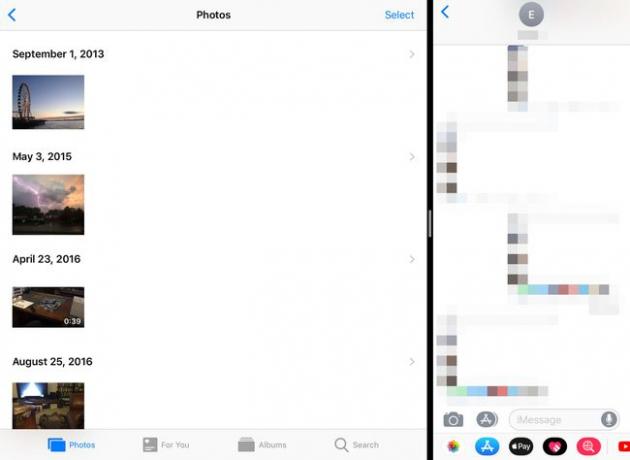
อย่างไรก็ตาม เมื่อใช้ Slide Over หรือ Split View ทั้งสองแอปสามารถเปิดพร้อมกันได้ ตัดหรือคัดลอกเนื้อหาในแอพเดียว แล้ววางลงในแอพที่สองโดยไม่ต้องเปิดหรือปิดหน้าจอใดๆ
